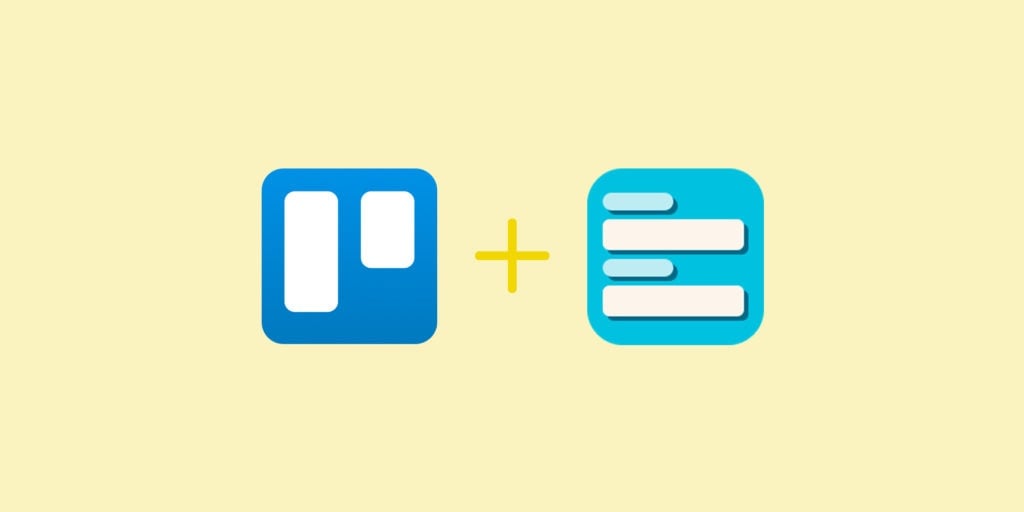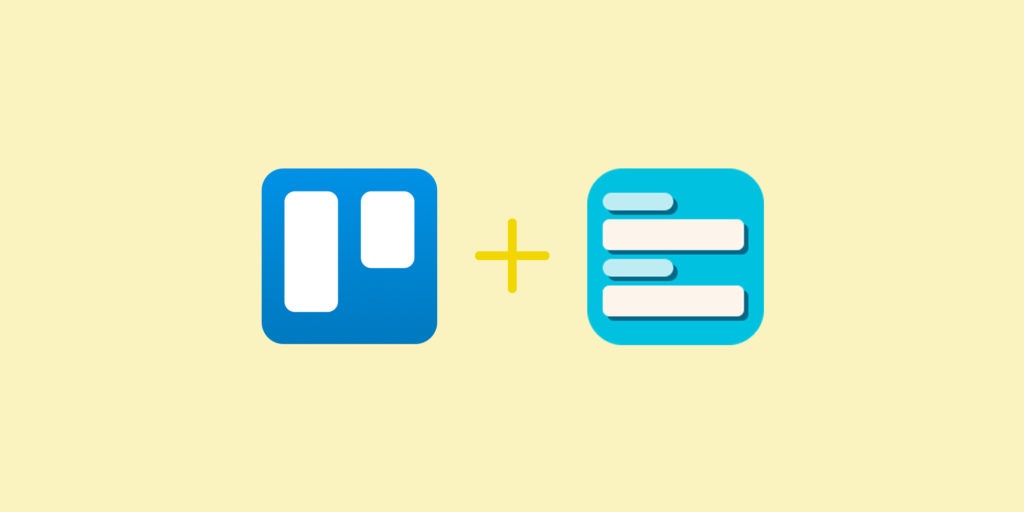
Custom Fields are a way to give cards more quick context, including marking them as done (yes, you read that correctly!), and much more functionality.
The Custom Fields feature is a way to formalize a process for your Trello boards. With Custom Fields, you can:
- Add numerical values, such as account or order numbers.
- Input specific start and end dates to cards.
- Include a drop down list of choices.
- Add a checkbox to cards.
- Export Custom Field data (Premium & Enterprise only)
_________________________________________________
Update March 2018:
Custom Fields got a major expansion to its feature set from what was launched in this post. See what’s new:
_________________________________________________
Custom Field-spiration
The best part of adding Custom Fields is that…well, they are custom! Here are a few examples of how your team may benefit from this oh-so-useful feature:
Mark cards as done
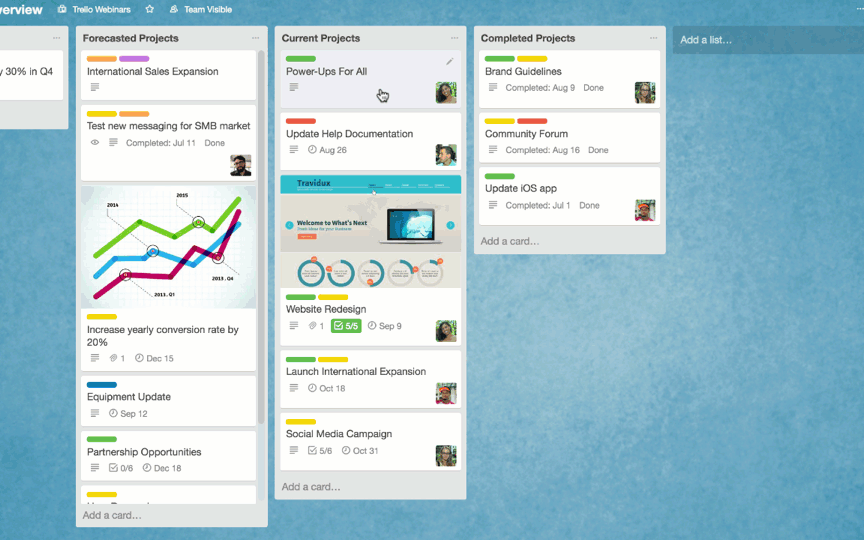
Keep track of tasks that are completed, and when, by creating a checkbox named “Done.” Add a date field to show when the task was completed. Display them as a badge on the front of the card. Managers can easily see at a glance every card marked as done.
Add start and end dates
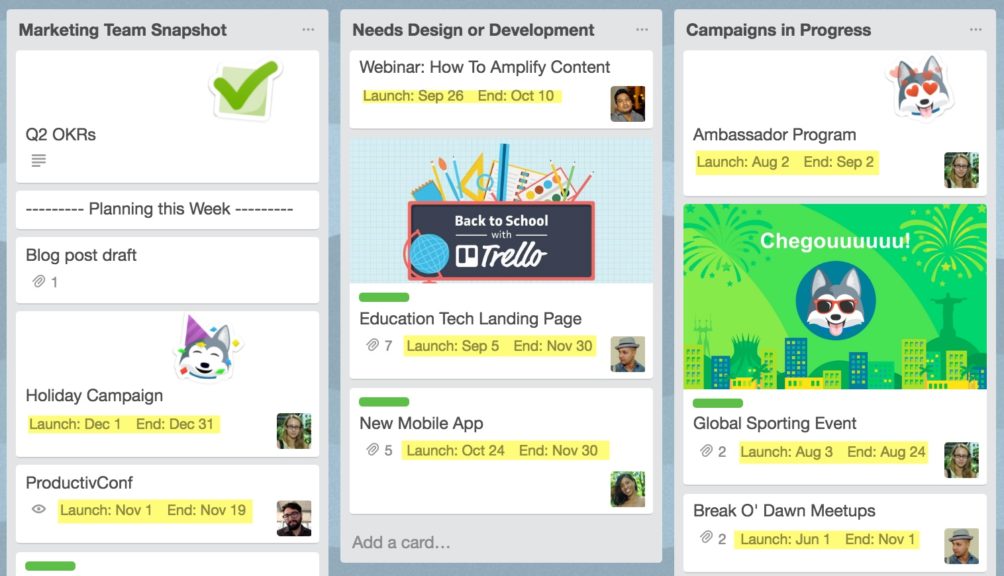
Marketing teams and event planners, for example, can add start and end dates to cards for campaigns, promotions, and more. Or, keep a content calendar organized by creating fields for UTM parameters, tags, focus keywords, and relevant hashtags for social promotion for blog posts and marketing content.
Easily access contact info
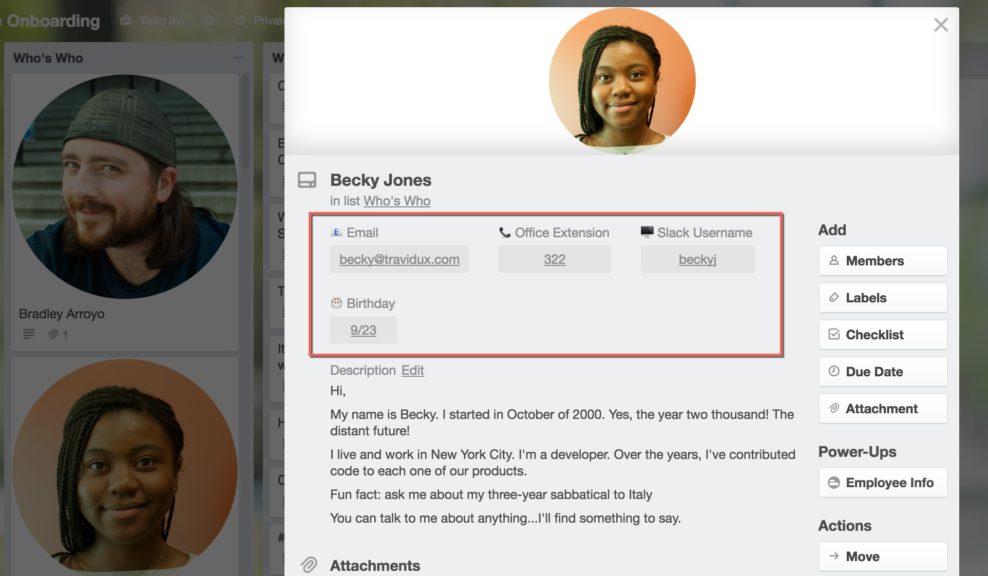
Does your HR team have an onboarding board for new hires? Create fields on the Who’s Who list so that employee info like email, phone number, Slack username, and star sign can easily be accessed by the rest of the team.
Give more technical context
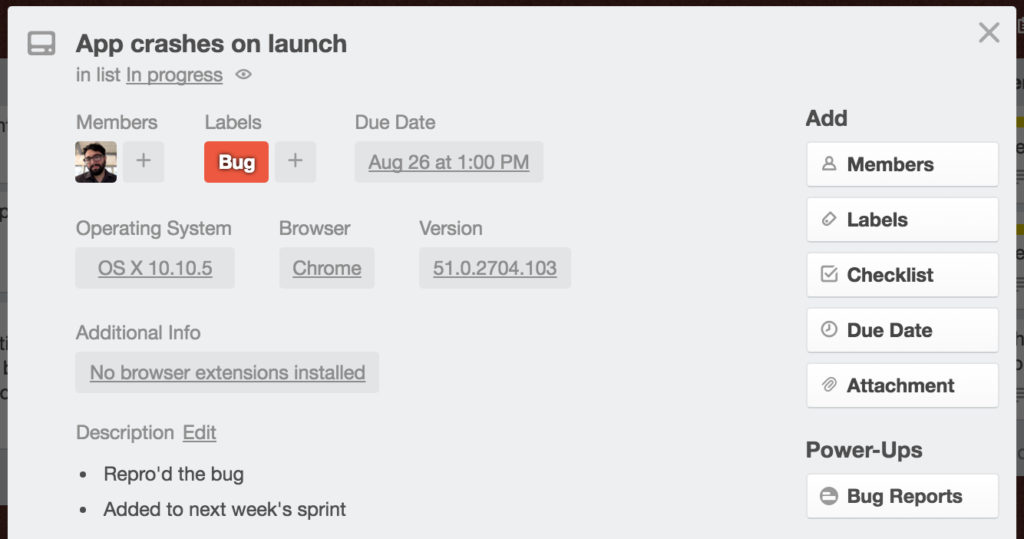
Development teams can formalize the bug reporting process by creating fields to aid with bug reproduction such as operating system, browser type, software version, and steps to reproduce. Product managers can create fields to detail user stories for upcoming sprints.
Include drop down lists

Manufacturing and order fulfillment teams can use drop down lists to specify which products have been ordered, including number fields for order numbers and quantities. Use this with the Package Tracking Power-Up to ensure orders have been shipped out on time and in your customer’s hands when they need it.
Add account information
IT teams can use Custom Fields to create a smoother process for incoming hardware and software requests, and to manage account information like usernames, email addresses, and account admins for cloud based services.
Export The Data
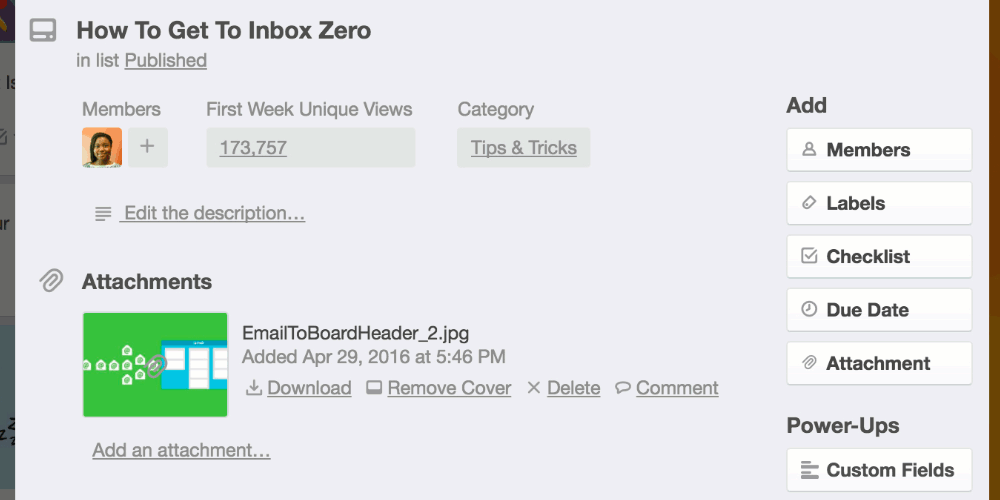
Premium and Enterprise teams will have all of the Custom Fields data exported when they do CSV exports of their boards. This gives you the power to import Custom Field data into the spreadsheet of your choice and sort, analyze, and explore your data in entirely new ways.
How To Add Trello Custom Fields
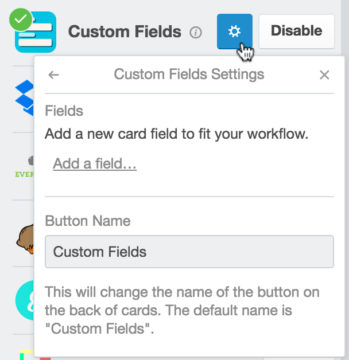
When Custom Fields is enabled, it displays as a subheader for card titles.
Fields are board specific: they can be numerical, a dropdown list of choices, a checkbox, a date, or just some subtext. There is also an option to display this info on the front of the card as a badge, as well.
There are countless ways to explore Custom Fields because they are, well, custom to your workflow.
_________________________________________________
Update March 2018:
Custom Fields got a major expansion to its feature set from what was launched in this post. See what’s new:
_________________________________________________
How are you using Custom Fields? We would love feedback on one of our newest features. Tell us in the comments!